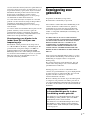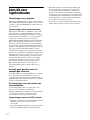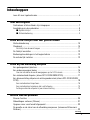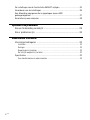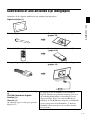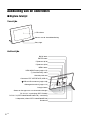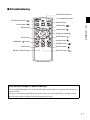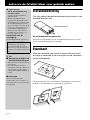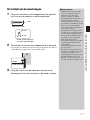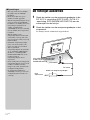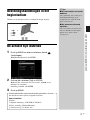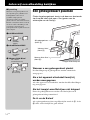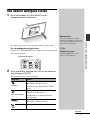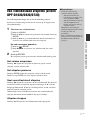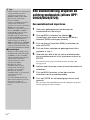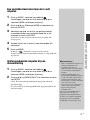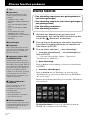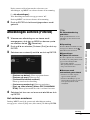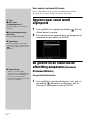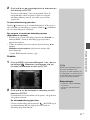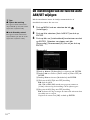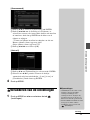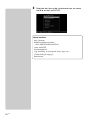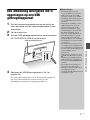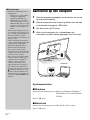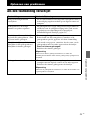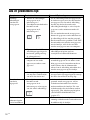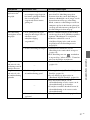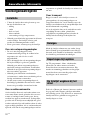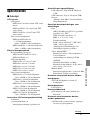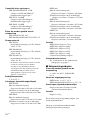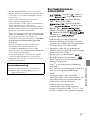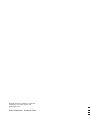4-259-440-43 (1)
Digitale
Fotolijst
DPF-D1020
DPF-D820/D810
DPF-D720/D710
© 2010 Sony Corporation
Voor uw veiligheid
Laten we de fotolijst
klaar voor gebruik
maken
Laten wij een afbeelding
bekijken
Diverse functies proberen
Oplossen van problemen
Aanvullende informatie
Gebruiksaanwijzing
Wij verzoeken u, voordat u dit apparaat in gebruik neemt, deze
handleiding grondig door te lezen en de handleiding te bewaren
zodat u deze later ook nog kunt raadplegen.

2
NL
Om het gevaar van brand of
elektrische schokken te verkleinen,
mag het apparaat niet worden
blootgesteld aan regen of vocht.
BELANGRIJKE
VEILIGHEIDSINSTRUCTIES
-BEWAAR DEZE
INSTRUCTIES
GEVAAR
OM DE KANS OP BRAND EN
ELEKTRISCHE SCHOKKEN
TE VERKLEINEN, HOUDT U
ZICH NAUWGEZET AAN
DEZE INSTRUCTIES.
Als de vorm van de stekker niet past in het
stopcontact, gebruikt u een stekkeradapter van
de juiste vorm voor het stopcontact.
Stel de batterijen niet bloot aan
overmatige hitte zoals zonlicht, vuur
en dergelijke.
LET OP
U moet de batterij alleen vervangen
door een batterij van het opgegeven
type. Als u dit niet doet, kan dit brand
of letsel tot gevolg hebben. Volg de
instructies voor het weggooien van
gebruikte batterijen.
Waarschuwing voor klanten in Europa
Dit product is getest en voldoet aan de beperkingen
die zijn uiteengezet in de EMC-richtlijn voor het
gebruik van een verbindingskabel van minder dan 3
meter.
Let op
De elektromagnetische velden bij de specifieke
frequenties kunnen het beeld en het geluid van dit
apparaat beïnvloeden.
Kennisgeving
Als de gegevensoverdracht halverwege wordt
onderbroken (mislukt) door statische elektriciteit of
elektromagnetische storing, moet u de toepassing
opnieuw starten of de verbindingskabel (USB,
enzovoort) loskoppelen en opnieuw aansluiten.
Verwijdering van oude elektrische en
elektronische apparaten (Toepasbaar
in de Europese Unie en andere
Europese landen met gescheiden
ophaalsystemen)
Het symbool op het product of
op de verpakking wijst erop
dat dit product niet als
huishoudelijk afval mag
worden behandeld. Het moet
echter naar een plaats worden
gebracht waar elektrische en
elektronische apparatuur wordt
gerecycled. Als u ervoor zorgt
dat dit product op de correcte
manier wordt verwijderd,
voorkomt u voor mens en
milieu negatieve gevolgen die zich zouden kunnen
voordoen in geval van verkeerde afvalbehandeling.
De recycling van materialen draagt bij tot het
vrijwaren van natuurlijke bronnen. Voor meer details
in verband met het recyclen van dit product, neemt u
contact op met de gemeentelijke instanties, het bedrijf
of de dienst belast met de verwijdering van
huishoudafval of de winkel waar u het product hebt
gekocht.
Verwijdering van oude batterijen (in
de Europese Unie en andere
Europese landen met afzonderlijke
inzamelingssystemen)
Dit symbool op de batterij of verpakking
wijst erop dat de meegeleverde batterij
van dit product niet als huishoudelijk
a
fval behandeld mag worden.
Op sommige batterijen kan dit
symbol voorkomen in combinatie met
een chemisch symbool. De
chemische symbolen voor kwik (Hg) of lood (Pb)
worden toegevoegd als de batterij meer dan 0,0005 %
kwik of 0,004 % lood bevat.
Door deze batterijen op juiste wijze af te voeren,
voorkomt u voor mens en milieu negatieve gevolgen
die zich zouden kunnen voordoen in geval van
verkeerde afvalbehandeling. Het recycleren van
materialen draagt bij tot het vrijwaren van natuurlijke
bronnen.
In het geval dat de producten om redenen van
veiligheid, prestaties dan wel in verband met
dataintegrite iteen permanente verbinding met batterij
WAARSCHUWING

3
NL
vereisen, dient deze batterij enkel door gekwalificeerd
servicepersoneel vervangen te worden. Om ervoor te
zorgen dat de batterij op een juiste wijze zal worden
behandeld, dient het product aan het eind van zijn
levenscyclus overhandigd te worden aan het
desbetreffende inzamelingspunt voor de recyclage
van elektrisch en elektronisch materiaal.
Voor alle andere batterijen verwijzen we u naar het
gedeelte over hoe de batterij veilig uit het product te
verwijderen. Overhandig de batterij bij het
desbetreffende inzamelingspunt voor de recyclage
van batterijen.
Voor meer details in verband met het recyclen van dit
product of batterij, neemt u contact op met de
gemeentelijke instanties, het bedrijf of de dienst
belast met de verwijdering van huishoudafval of de
winkel waar u het product hebt gekocht.
Kennisgeving voor klanten in de
landen waar EU-richtlijnen van
toepassing zijn
De fabrikant van dit product is Sony Corporation,
1-7-1 Konan Minato-ku Tokyo, 108-0075 Japan. De
geautoriseerde vertegenwoordiger voor EMC en
productveiligheid is Sony Deutschland GmbH,
Hedelfinger Strasse 61, 70327 Stuttgart, Duitsland.
Voor kwesties met betrekking tot service of garantie
kunt u het adres in de afzonderlijke service- en
garantiedocumenten gebruiken.
Kennisgeving voor
gebruikers
Programma © 2010 Sony Corporation
Documentatie © 2010 Sony Corporation
Alle rechten voorbehouden. Deze handleiding en de
software die hierin wordt beschreven, geheel of
gedeeltelijk, mogen niet worden gereproduceerd,
vertaald of omgezet in een machineleesbare vorm
zonder voorafgaande schriftelijke toestemming van
Sony Corporation.
IN GEEN GEVAL IS SONY CORPORATION
AANSPRAKELIJK VOOR ENIGE INCIDENTELE
OF SPECIALE SCHADE OF GEVOLGSCHADE
HETZIJ ONDER DWANG, CONTRACT OF
ANDERSZINS VOORTKOMEND UIT OF IN
VERBAND MET DEZE HANDLEIDING, DE
SOFTWARE OF ANDERE INFORMATIE DIE
HIERIN WORDT VERMELD OF HET GEBRUIK
ERVAN.
Sony Corporation behoudt zich het recht voor om te
allen tijde deze handleiding of de informatie in deze
handleiding te wijzigen zonder voorafgaande
kennisgeving.
De software die hierin wordt beschreven, kan ook
vallen onder de bepalingen van een afzonderlijke
gebruiksrechtovereenkomst.
Ontwerpgegevens, zoals de voorbeelden in deze
software, mogen uitsluitend voor persoonlijk gebruik
worden aangepast of gekopieerd. Het ongeoorloofd
kopiëren van deze software is volgens de
auteursrechtwetten verboden.
Houd er rekening mee dat het ongeoorloofd kopiëren
of aanpassen van portretten van andere personen of
van auteursrechtelijk beschermd werk een inbreuk op
de rechten van de houders van de auteursrechten kan
betekenen.
Over de illustraties en
schermafbeeldingen die in deze
handleiding worden gebruikt
De illustraties en schermafbeeldingen die in deze
handleiding worden gebruikt, zijn van de DPF-
D1020 tenzij anders wordt vermeld.
De illustraties en schermafbeeldingen die in deze
handleiding worden gebruikt zijn mogelijk niet
dezelfde als die welke werkelijk worden gebruikt
of weergegeven.

4
NL
Lees dit voor
ingebruikname
Opmerkingen over afspelen
Sluit de netspanningsadapter aan op een stopcontact
dat gemakkelijk bereikbaar is. Merkt u dat er iets niet
in orde is, trek dan onmiddellijk de stekker weer uit
het stopcontact.
Opmerkingen over auteursrechten
Het kopiëren, bijwerken of afdrukken van een CD,
TV-programma's, auteursrechtelijke beschermd
materiaal zoals afbeeldingen of publicaties, of welk
ander materiaal ook, behalve voor eigen opname of
toepassing, is alleen toegestaan voor privé of
huishoudelijk gebruik. Gebruik van deze materialen
buiten deze beperking maakt, behalve als u in het
bezit bent van het auteursrecht of van toestemming
van de houders van het auteursrecht het materiaal te
kopiëren, mogelijk inbreuk op de bepalingen van de
wet op het auteursrecht en kan houders van het
auteursrecht aanspraak geven op schadevergoeding.
Wanneer u fotografische afbeeldingen gebruikt met
deze digitale fotolijst, let er dan vooral op dat u geen
inbreuk maakt op de bepalingen van de wet op het
auteursrecht. Het eventueel zonder toestemming
gebruiken of wijzigen van een portret van andere
personen kan een inbreuk zijn op hun rechten.
Bij sommige demonstraties, uitvoeringen of
tentoonstellingen kan het verboden zijn foto's te
maken.
Er geldt geen garantie voor het
vastgelegde materiaal
Sony aanvaardt geen aansprakelijkheid voor schade
door ongevallen of gevolgschade of verlies van
vastgelegd materiaal, die het gevolg kunnen zijn van
gebruik of het niet goed functioneren van de digitale
fotolijst of de geheugenkaart.
Aanbevelingen voor het maken van
reservekopieën
Voorkom mogelijke risico's van het verlies van
gegevens veroorzaakt door onbedoelde
bedieningshandelingen of het niet goed functioneren
van de digitale fotolijst, wij adviseren u een
reservekopie van uw gegevens te bewaren.
Opmerkingen over het LCD-scherm
• Druk niet op het LCD-scherm. Het scherm kan dan
verkleuren, waardoor een storing wordt
veroorzaakt.
• Als het LCD-scherm langdurig wordt blootgesteld
aan direct zonlicht, kan dit tot defecten leiden.
• Het LCD-scherm is vervaardigd met behulp van
precisietechnologie, waardoor meer dan 99,99%
van de pixels effectief bruikbaar is. Er kunnen
echter wat zeer kleine zwarte punten en/of heldere
punten zijn (wit, rood, blauw of groen van kleur) die
voortdurend op het LCD-scherm te zien zijn. Deze
punten duiden niet op fabricagefouten en hebben
geen enkele invloed op de weergave.
• In een koude omgeving kunnen de beelden op het
LCD-scherm nasporen vertonen. Dit is normaal.

5
NL
Inhoudsopgave
Lees dit voor ingebruikname ............................................................................ 4
Voor uw veiligheid
Controleren of alle artikelen zijn inbegrepen .................................................... 7
Aanduiding van de onderdelen ......................................................................... 8
x Digitale fotolijst .................................................................................................... 8
x Afstandsbediening ................................................................................................ 9
Laten we de fotolijst klaar voor gebruik maken
Afstandsbediening ......................................................................................... 10
Standaard ....................................................................................................... 10
De fotolijst aan de wand hangen .............................................................................. 11
De fotolijst aanzetten ...................................................................................... 12
Bedieningshandelingen in het beginstadium .................................................. 13
De actuele tijd instellen .................................................................................. 13
Laten wij een afbeelding bekijken
Een geheugenkaart plaatsen ........................................................................... 14
Een andere weergave kiezen .......................................................................... 15
Over de informatie die wordt weergegeven op het LCD-scherm ............................... 16
Een videobestand afspelen (alleen DPF-D1020/D820/D720) .......................... 17
Een diavoorstelling afspelen de achtergrondmuziek (alleen DPF-D1020/D820/
D720) ............................................................................................................. 18
Een muziekbestand importeren ................................................................................ 18
Een muziekbestand selecteren dat u wilt afspelen .................................................... 19
Achtergrondmuziek afspelen bij een diavoorstelling ................................................ 19
Diverse functies proberen
Diverse functies ............................................................................................. 20
Afbeeldingen sorteren (Filteren) ..................................................................... 21
Opgeven waar vanaf wordt afgespeeld ........................................................... 22
De grootte en de stand van de afbeelding aanpassen (Inzoomen/Uitzoomen/
Roteren) ......................................................................................................... 22
Vervolg

6
NL
De instellingen van de functie Auto AAN/UIT wijzigen ....................................24
Veranderen van de instellingen .......................................................................25
Een afbeelding weergeven die is opgeslagen op een USB
geheugenapparaat ..........................................................................................27
Aansluiten op een computer ...........................................................................28
Oplossen van problemen
Als een foutmelding verschijnt ............................................................29
Als er problemen zijn ..........................................................................30
Aanvullende informatie
Voorzorgsmaatregelen ........................................................................32
Installatie ................................................................................................................. 32
Reinigen ..................................................................................................................32
Beperkingen bij kopiëren ......................................................................................... 32
De fotolijst wegdoen bij het afval .............................................................................32
Specificaties ...................................................................................................33
Over handelsmerken en auteursrechten ...................................................................35

7
NL
Voor uw veiligheid
oo u e g e d
Controleren of alle artikelen zijn inbegrepen
Controleer of de volgende artikelen bij uw aankoop zijn inbegrepen.
Digitale fotolijst (1)
Standaard (1)
,
Bevestigen aan het schroefgat
(pagina 10)
Afstandsbediening (1)
,
Het beschermende vel verwijderen
( pagina 10)
Netspanningsadapter (1)
,
Aansluiten op de netspanning
(pagina 12)
Gebruiksaanwijzing (deze handleiding)
(1)
CD-ROM (Handboek Digitale
Fotolijst) (1)
Garantie (1)
(In sommige regio’s wordt geen garantie
bijgeleverd.)
De bijgeleverde CD-ROM bevat het Handboek
Digitale Fotolijst dat gedetailleerd uitleg geeft over
de bedieningshandelingen en instellingen van de
digitale fotolijst. Plaats, als u het handboek wilt
bekijken, de CD-ROM in de computer en dubbelklik
op het pictogram van het Handboek. (U kunt het
handboek alleen weergeven als u Adobe Acrobat
Reader hebt.)
Voor uw veiligheid

8
NL
Aanduiding van de onderdelen
x Digitale fotolijst
Voorzijde
Achterzijde
Sensor van de afstandsbediening
LCD-scherm
Sony-logo
BACK-toets
ENTER-toets
Pijltoetsen (v/V)
Pijltoetsen (B/b)
MENU-toets
VIEW MODE-toets (pagina 15)
1 (Aan/Stand-by)-toets
Stand-by-indicator
Connector EXT INTERFACE (USB A)
USB mini-B-connector (pagina 28)
Geheugenkaartsleuf (pagina 14)
Lampje Lezen
Gaten om het apparaat aan de wand te hangen
DC IN 12 V -aansluiting (DPF-D1020)/
DC IN 5 V (DPF-D820/D810/D720/D710) -aansluiting
Luidspreker (alleen DPF-D1020/D820/D720)
Standaard

9
NL
Voor uw veiligheid
x Afstandsbediening
SLIDE-SHOW-toets ( )
CLOCK-toets ( )
MENU-toets
BACK-toets
MARKING ( )-toets
SORT-toets
SELECT DEVICE-toets
VIEW MODE-toetsen
1 (Aan/Stand-by)-toets
SINGLE-toets
INDEX-toets ( )
Inzoom-toets ( )
Pijltoetsen (B/b/v/V)
ENTER-toets ( )
Uitzoom-toets ( )
IMPORT-toets ( )
DELETE-toets ( )
ROTATE-toets ( )
Over de beschrijvingen in deze handleiding
De bedieningshandelingen die in deze handleiding staan beschreven, gebeuren met de toetsen
op de fotolijst.
Wanneer een bedieningshandeling, bijvoorbeeld met de afstandsbediening, verschilt van die
met de toetsen op de fotolijst, wordt dat uitgelegd in een tip.

10
NL
Laten we de fotolijst klaar voor gebruik maken
Afstandsbediening
Trek vóór gebruik het beschermende vel naar buiten, zoals
de afbeelding laat zien.
De afstandsbediening gebruiken
Wijs met het boveneinde van de afstandsbediening naar de sensor
van de afstandsbediening op de fotolijst.
Standaard
Draai de standaard naar rechts tot deze niet meer draait
en stevig is bevestigd in het schroefgat van de standaard
op het achterpaneel.
U kunt de fotolijst in de stand Portret of Landschap zetten door de
fotolijst te draaien zonder de standaard te verplaatsen.
Beschermend vel
P Opmerkingen
• Als de afstandsbediening
niet meer werkt:
Vervang de batterij (CR2025
lithium-batterij).
• Wanneer de lithium-batterij
leegraakt, kan het bereik van de
afstandsbediening afnemen of zal
de afstandsbediening misschien
niet goed werken. Vervang, als dat
het geval is, de batterij door een
Sony CR2025-lithium-batterij.
Wanneer u een andere batterij
gebruikt, kan dat een risico op
brand of explosie geven.
Procedures voor de
vervanging:
CD-ROM (Handboek) pagina 10
z Tip
x Wanneer de fotolijst in de
portretstand wordt gezet
• Het beeld draait automatisch in de
portretstand.
• Een videobestand wordt niet
automatisch gedraaid, ook niet als
u de oriëntatie van de fotolijst
wijzigt (alleen DPF-D1020/D820/
D720).
x Sony-logo
Wanneer de fotolijst in de
portretstand is gezet of wanneer u
het toestel uitzet, gaat het Sony-logo
niet oplichten.
P WAARSCHUWING
De batterij kan exploderen bij
verkeerde behandeling. Laad de
batterij niet op, haal de batterij niet
uit elkaar, gooi de batterij niet in het
vuur.

11
NL
Laten we de fotolijst klaar voor gebruik maken
De fotolijst aan de wand hangen
1 Zorg voor schroeven (niet meegeleverd) die geschikt
zijn voor de schroefgaten in het achterpaneel.
2 Schroef de schroeven (niet meegeleverd) in de wand.
Let erop dat de schroeven (niet meegeleverd) tussen 2,5 mm en
3 mm buiten het oppervlak van de wand steken.
3 Hang de fotolijst aan de wand door het gat in het
achterpaneel over de schroeven in de wand te zetten.
4 mm
Meer dan 25 mm
φ
5 mm
10 mm
Gaten om het apparaat
aan de wand te hangen
Tussen
2,5 mm en 3 mm
POpmerkingen
• Gebruik schroeven die geschikt
zijn voor de kwaliteit van het
materiaal van de wand. De
schroeven kunnen eventueel
beschadigd raken door het type
materiaal dat in de wand is
gebruikt. Schroef de schroeven in
een wandsteun of balk in de wand.
• Neem, als u de geheugenkaart
weer wilt inzetten, de fotolijst van
de wand en neem de
geheugenkaart vervolgens uit en
zet deze weer in terwijl de fotolijst
op een stabiele ondergrond staat.
• Verwijder de standaard wanneer
de fotolijst aan de wand hangt.
• Sluit de DC-kabel van de
netspanningsadapter op de fotolijst
aan en hang de fotolijst aan de
muur. Sluit de
netspanningsadapter dan aan op
het stopcontact.
• Wij zijn niet aansprakelijk voor
eventuele ongevallen of eventuele
schade veroorzaakt door een
ondeugdelijke bevestiging, onjuist
gebruik of natuurrampen, enz.
• Draai de schroeven stevig vast om
te voorkomen dat de fotolijst valt.

12
NL
De fotolijst aanzetten
1 Steek de stekker van de netspanningsadapter in de
DC IN 12 V -aansluiting (DPF-D1020) / DC IN 5 V
-aansluiting (DPF-D820/D810/D720/D710) aan de
achterzijde van de fotolijst.
2 Steek de stekker van de netspanningsadapter in het
stopcontact.
De fotolijst wordt automatisch ingeschakeld.
Naar
stopcontact
Naar de DC IN 12 V -aansluiting (DPF-
D1020) / DC IN 5 V -aansluiting (DPF-
D820/D810/D720/D710)
Hoofd-unit netspanningsadapter
DC-kabel
DC-stekker
POpmerkingen
• Het stopcontact dient zo dichtbij
mogelijk te zijn en makkelijk
bereikbaar.
• Plaats de fotolijst niet op een
wankel of schuin oppervlak.
• Sluit de netspanningsadapter aan op
een stopcontact dat gemakkelijk
bereikbaar is en dichtbij. Als er iets
misgaat bij het gebruik van de
adapter, onderbreek dan
onmiddellijk de stroomvoorziening
door de stekker uit het stopcontact
te trekken.
• Sluit de stekker van de
netspanningsadapter niet kort met
een metalen voorwerp. Als u dat
doet, zou dat een storing tot gevolg
kunnen hebben.
• Gebruik de netspanningsadapter
niet in een nauwe ruimte, zoals
tussen een muur en een meubel.
• Trek na gebruik de
netspanningsadapter uit de DC IN
12 V -aansluiting (DPF-D1020) /
DC IN 5 V -aansluiting (DPF-
D820/D810/D720/D710) van de
fotolijst en trek de
netspanningsadapter uit het
stopcontact.
• Zet de fotolijst niet uit of koppel de
netspanningsadapter niet los van de
fotolijst voordat het stand-by-
lampje rood wordt. Anders kan de
fotolijst beschadigd raken.
• De netspanningsstekker kan
afhankelijk van de regio waar u de
fotolijst hebt gekocht anders van
vorm zijn.

13
NL
Laten we de fotolijst klaar voor gebruik maken
Bedieningshandelingen in het
beginstadium
Wanneer u de fotolijst aanzet, verschijnt de begin-display.
De actuele tijd instellen
1 Druk op MENU en B/b en selecteer de tab
(Instellingen).
v
/V
[Datum/tijdinstell.]
,
ENTER
2
Druk op
v
/
V
, selecteer [Tijd]
,
ENTER.
v/V voor het selecteren van een waarde.
,
B/b (uren,
minuten en seconden)
Instelling voltooid.
,
ENTER
3 Druk op MENU.
U kunt in hetzelfde venster met dezelfde procedures als voor
het instellen van de tijd het volgende instellen:
Items instellen
•Datum
•
Volgorde datumwrg. (
J-M-D/M-D-J/D-M-J)
•Eerste weekdag (
Zondag/Maandag)
•12u/24u-weerg. (12 uur/24 uur)
zTips
x Als de fotolijst niet wordt
bediend
Als u gedurende 10 seconden geen
bedieningshandelingen op de
fotolijst uitvoert, wordt de stand
Demo weergegeven.
x De demonstratiestand
opheffen
Als u een andere toets dan de Aan/
Uit-toets indrukt, wordt de begin-
display weer op het scherm
weergegeven.

14
NL
Laten wij een afbeelding bekijken
Een geheugenkaart plaatsen
Plaats de geheugenkaart stevig in de daarvoor bestemde
sleuf met de label-zijde naar u toe (gezien van de
achterzijde van de fotolijst).
Wanneer u een geheugenkaart plaatst
De afbeeldingen op de geheugenkaart worden automatisch
weergegeven.
Als u het apparaat uitschakelt terwijl zij
worden weergegeven
Als u het apparaat weer inschakelt, worden dezelfde afbeeldingen
nog weergegeven.
Als het lampje Lezen/Schrijven niet knippert
Plaatst de geheugenkaart weer nadat u de label-zijde van de
geheugenkaart hebt gecontroleerd.
De A- en de B-sleuf
Als u geheugenkaarten plaatst tegelijkertijd in zowel de A- als de
B-sleuf, zal de fotolijst niet goed werken.
Lampje Lezen/Schrijven
SD-geheugenkaart
(Sleuf A)
"Memory Stick"
(Sleuf A)
"Memory Stick Duo"
(Sleuf B)
POpmerking
Wanneer u een geheugenkaart van
de volgende typen gebruikt, is het
belangrijk dat u deze in een
geschikte adapter plaatst.
Als u deze zonder een adapter
plaatst, zult u ze misschien niet meer
kunnen verwijderen. Plaats, zoals in
de meest rechtse afbeelding wordt
getoond, de volgende typen
geheugenkaarten en plaats deze in de
juiste adaptor.
1miniSD/miniSDHC
2microSD/microSDHC
3"Memory Stick Micro"
1 miniSD/
miniSDHC
-adapter
2 microSD/
microSDHC
-adapter
"M2" -adapter
(standaard-formaat)
"M2" -adapter
(Duo-formaat)
3

15
NL
Laten wij een afbeelding bekijken
Een andere weergave kiezen
1 Druk herhaaldelijk op VIEW MODE om de
weergavestand te selecteren.
De display gaat over naar de geselecteerde weergavestand.
De afstandsbediening gebruiken
Druk op de VIEW MODE-toets die hoort bij de weergavestand
die u wilt selecteren.
2 Druk op B/b/v/V, selecteer een stijl van uw keuze en
druk daarna op ENTER.
Het scherm weergavestand verschijnt.
Displays Stijlen
Diashow
Weergave 1 afb., Weergave meer
afbeeldingen, Klokweergave,
Kalenderweerg., Tijdmachine, Willek.
weerg.
Klok en kalender
Klok 1 tot Klok 11
Kalender 1 tot Kalender 3
Maankalender, Arabische Kalender,
Farsi Kalender
Hele afb., Schermvullend, Hele
afb.(+Exif), Schrmv.(+Exif)
Index
Index 1 tot Index 3
VIEW MODE-toetsen
POpmerking
Als u de fotolijst een bepaalde
periode niet gebruikt, wordt de stijl
die wordt aangeduid door de cursor
automatisch geselecteerd.
z Tip
Stijlbeschrijvingen:
CD-ROM (Handboek) – "Een
andere weergave kiezen"
Vervolg

16
NL
Over de informatie die wordt
weergegeven op het LCD-scherm
De volgende informatie wordt weergegeven.
1Display-type (In de Weergave 1 afb.-
stand)
– Hele afb.
– Schermvullend
– Hele afb.(+Exif)
– Schrmv.(+Exif)
2Rangtelwoord van de weergegeven
afbeelding/Totaalaantal afbeeldingen
Aanduiding van het invoermedium voor de
weergegeven afbeelding wordt als volgt
getoond:
3Bijzonderheden van afbeelding
x Wanneer de foto wordt weergegeven
– Bestandsformaat (JPEG(4:4:4), JPEG(4:2:2),
JPEG(4:2:0), BMP, TIFF, RAW)
– Aantal pixels (breedte × hoogte)
– Naam van fabrikant van invoerapparaat voor
afbeeldingen
– Modelnaam van invoerapparaat voor
afbeeldingen
– Sluitersnelheid (bijv.: 1/8)
– Diafragmawaarde (bijv.: F2,8)
– Belichtingswaarde (bijv.: +0,0EV)
– Informatie over rotatie
x Wanneer het videobestand wordt
afgespeeld (alleen DPF-D1020/D820/
D720)
– Bestandsformaat (AVI, MOV)
– Aantal pixels (breedte × hoogte)
– Afspeelduur
– Grootte videobestand
4Instellingsinformatie
5Afbeeldingsnummer (map-
bestandsnummer)
Dit wordt weergegeven als de afbeelding
geschikt is voor DCF.
Als de afbeelding niet voldoet aan DCF, wordt
de bestandsnaam ervan weergegeven.
Als u het bestand op uw computer een naam
hebt gegeven of een andere naam hebt gegeven
en de bestandsnaam bevat andere tekens dan de
alfanumerieke tekens, kan de bestandsnaam
misschien niet goed worden weergegeven op
de fotolijst. Ook kunnen voor een bestand dat is
aangemaakt op een computer of een ander
apparaat maximaal 10 tekens vanaf het begin
van de bestandsnaam worden weergegeven.
POpmerking
Alleen alfanumerieke tekens kunnen worden
weergegeven.
6
Opnamedatum/-tijd
Picto-
grammen
Betekenis
Intern geheugen
"Memory Stick"-invoer
SD-geheugenkaart-invoer
Picto-
grammen
Betekenis
Aanduiding beveiliging
Aanduiding bijbehorend bestand
(Wordt weergegeven wanneer er
een bijbehorend bestand is zoals
een bestand met bewegende
beelden of een miniatuur e-mail-
beeldbestand.)
Wordt getoond wanneer u een
merkteken hebt geregistreerd.
Toont een videobestand.
(alleen DPF-D1020/D820/D720)

17
NL
Laten wij een afbeelding bekijken
Een videobestand afspelen (alleen
DPF-D1020/D820/D720)
De bedieningshandelingen die in deze handleiding worden
beschreven, worden uitgevoerd met de toetsen op de bijgeleverde
afstandsbediening.
1 Selecteer een videobestand.
1Druk op SINGLE.
2Druk op B/b en selecteer de gewenste stijl en druk daarna op
ENTER.
3Druk op B/b en ga vooruit/achteruit door de bestanden en
selecteer een videobestand dat u wilt afspelen.
De Index-weergave gebruiken
1Druk op (INDEX).
2Druk B/b/v/V en selecteer een videobestand dat u wilt
afspelen.
2 Druk op ENTER.
Het afspelen van het geselecteerde videobestand wordt gestart.
Het volume aanpassen
Druk op v/V tijdens het afspelen of tijdens de pauze van het
afspelen van het videobestand.
Het afspelen pauzeren
Druk op ENTER tijdens het afspelen van het videobestand.
Druk weer op ENTER als u het afspelen wilt hervatten.
Snel vooruit/achteruit afspelen
Druk op B/b tijdens het afspelen van het videobestand. Het bestand
wordt snel vooruit of achteruit afgespeeld zolang u de b- of de B-
knop ingedrukt houdt. Wanneer u de knop loslaat, wordt vanaf dat
punt het normale afspelen gestart.
Afhankelijk van het videobestand zal het snel vooruit/achteruit
afspelen misschien niet beschikbaar zijn op de fotolijst.
Afspelen stoppen
Druk op BACK terwijl een videobestand wordt afgespeeld.
POpmerkingen
• U kunt het volgende type
videobestand niet afspelen:
– Videobestanden die zijn
bewerkt met een andere video-
codec dan Motion JPEG
– Videobestanden met een groter
aantal beeldpunten in de
breedte of de hoogte dan het
maximale aantal
(Wij kunnen de werking met
videobestanden die hierboven niet
worden genoemd, niet
garanderen.)
• Snel vooruit/achteruit afspelen en
pauzeren van het afspelen zijn niet
beschikbaar tijdens Diashow-
weergave.

18
NL
Een diavoorstelling afspelen de
achtergrondmuziek (alleen DPF-
D1020/D820/D720)
Een muziekbestand importeren
1 Plaats een geheugenkaart met daarop een
muziekbestand in de fotolijst.
2 Druk op MENU, selecteer het tabblad
(Instellingen) met B/b en druk daarna op v/V en
selecteer [BGM-instellingen diashow].
3 Druk op v/V om [Importeer BGM] te selecteren en
druk op ENTER.
4 Druk op v/V en selecteer de geheugenkaart die is
geplaatst in stap 1.
5 Selecteer met v/V uit de lijst van muziekbestanden
een muziekbestand dat u wilt importeren en druk op
ENTER.
Er wordt naast het geselecteerde bestand een vinkje (✔)
weergegeven.
6 Herhaal stap 5 wanneer u twee of meer bestanden wilt
selecteren.
7 Druk op MENU wanneer u klaar bent met het
selecteren van de muziekbestanden.
8 Druk op ENTER als het bevestigingsscherm wordt
getoond.
Het geselecteerde muziekbestand wordt geïmporteerd op het
interne geheugen van de fotolijst.
z Tips
• U kunt de selectie van een bestand
ongedaan maken door het te
selecteren en vervolgens op
ENTER te drukken. Het vinkje
(✔) naast het geselecteerde
bestand verdwijnt.
• U kunt een muziekbestand dat is
geïmporteerd in het interne
geheugen, wissen door [Verwijder
BGM] in het scherm [Inst.
Diashow] te selecteren in stap 2 en
daarna op ENTER te drukken.
Druk op v/V en selecteer uit de
muziekbestandenlijst het
muziekbestand dat u wilt wissen
en druk op ENTER. Er wordt naast
het geselecteerde bestand een
vinkje weergegeven. Druk op
MENU en druk daarna op ENTER
wanneer het bevestigingsscherm
wordt getoond. Het bestand wordt
gewist uit de muziekbestandenlijst.
POpmerkingen
• Weergave van een geïmporteerd
muziekbestand is alleen mogelijk
als BGM in een diavoorstelling.
• Alleen muziekbestanden die zijn
geïmporteerd in het interne
geheugen, kunnen worden
afgespeeld als BGM.
• Er kunnen tot wel 40
muziekbestanden worden
geïmporteerd in het interne
geheugen van de fotolijst.
• Er kunnen tot wel 200
muziekbestanden op de geplaatste
geheugenkaart worden
weergegeven.
• Van een muziekbestand wordt
alleen de bestandsnaam getoond.
Het is niet mogelijk een
muziektitel en artiestennaam te
tonen.

19
NL
Laten wij een afbeelding bekijken
Een muziekbestand selecteren dat u wilt
afspelen
1 Druk op MENU, selecteer het tabblad
(Instellingen) met B/b en druk daarna op v/V en
selecteer [BGM-instellingen diashow].
2 Druk op v/V om [Selecteer BGM] te selecteren en
druk op ENTER.
3 Selecteer met v/V uit de lijst van geïmporteerde
muziekbestanden een muziekbestand dat u wilt
afspelen en druk op ENTER.
Er wordt naast het geselecteerde bestand een vinkje (✔)
weergegeven.
4 Herhaal stap 3 als u twee of meer bestanden wilt
selecteren.
5 Druk op MENU.
Wanneer u (Diashow) selecteert in het scherm
weergavestand, wordt het muziekbestand dat is aangevinkt (✔)
afgespeeld.
Achtergrondmuziek afspelen bij een
diavoorstelling
1 Druk op MENU, selecteer het tabblad
(Instellingen) met B/b en druk daarna op v/V en
selecteer [BGM-instellingen diashow].
2 Druk op v/V om [BGM AAN/UIT] te selecteren en druk
op ENTER.
[Aan]: Er wordt achtergrondmuziek afgespeeld tijdens de
diavoorstelling.
[Uit]: Er wordt geen achtergrondmuziek afgespeeld tijdens de
diavoorstelling.
POpmerkingen
• Snel vooruit/achteruit afspelen van
achtergrondmuziek is niet
mogelijk. Ook kunt u de
afspeelvolgorde van de bestanden
van de achtergrondmuziek niet
wijzigen.
• Achtergrondmuziek kan niet
worden afgespeeld bij het afspelen
van de video. Het geluid van het
videobestand wordt bij de video
afgespeeld. De achtergrondmuziek
voor de foto die wordt
weergegeven na het afspelen van
video, wordt gestart vanaf het
begin van het volgende
muziekbestand.
Als er niet een muziekbestand is
geselecteerd van de lijst van
geïmporteerde muziekbestanden,
wordt er geen achtergrondmuziek
afgespeeld, ook niet als [BGM
AAN/UIT] is ingesteld op [Aan].

20
NL
Diverse functies proberen
Diverse functies
• Een afbeelding importeren (een geheugenkaart b
het interne geheugen)
• Een afbeelding exporteren (het interne geheugen b
een geheugenkaart)
• Een afbeelding verwijderen
• Een afbeelding markeren
1 Wanneer een afbeelding van uw keuze wordt
weergegeven, druk dan op MENU en daarna op B/b
om de tab (Bewerken) te selecteren.
2 Druk op v/V om de gewenste menuoptie (Importeren/
Exporteren/Verwijderen/Markeren) te selecteren en
druk daarna op ENTER.
3 Druk op v/V en selecteer [ ... deze afbeelding]/
[... meerdere afbeeldingen]/[... alle afbeeldingen] en
druk op ENTER.
("..." staat voor elke opdracht: "Import", "Exporteren",
"Verwijderen" of “Markeren”.)
[... deze afbeelding]:
Druk op v/V om de bestemming te selecteren en druk daarna
op ENTER.
[... meerdere afbeeldingen]:
Druk op B/b/v/V om een afbeelding van uw keuze in de
afbeeldingenlijst te selecteren en druk daarna op ENTER om
"✔" toe te voegen.
Herhaal deze bedieningshandeling als u meerdere afbeeldingen
wilt selecteren.
De selectie wissen: Selecteer de afbeelding en druk op
ENTER. "✔" verdwijnt van de afbeelding.
z Tips
x Importeren
Het aantal afbeeldingen dat kan
worden opgeslagen in het interne
geheugen:
• Verkleinen: ongev.4.000
afbeeldingen (DPF-D1020/D820/
D720)
ongev.200 afbeeldingen (DPF-
D710)
ongev.150 afbeeldingen (DPF-
D810)
• Oorspronkelijk: het aantal
afbeeldingen kan variëren,
afhankelijk van de oorspronkelijke
bestandsindeling van de
afbeelding.
POpmerkingen
x Exporteren
Iedere geheugenkaart die door dit
apparaat niet wordt herkend, wordt
grijs weergegeven en u kunt deze
kaart niet selecteren.
x Importeren (alleen DPF-
D1020/D820/D720)
Videobestanden importeren in het
interne geheugen met de knoppen op
de fotolijst is niet mogelijk. Sluit, als
u een videobestand wilt importeren,
de fotolijst aan op een computer en
kopieer een videobestand op de
computer naar het interne geheugen
van de fotolijst. Zie voor nadere
bijzonderheden "Aansluiten op een
computer" (pagina 28).
x Tijdens exporteren/
verwijderen
Doe het volgende niet. Anders
kunnen de fotolijst, de
geheugenkaart of de gegevens
beschadigd raken:
• De fotolijst uitzetten
• Een geheugenkaart verwijderen
• Nog een kaart inzetten
x Bij het verwijderen
Als het verwijderen is gestart, kan de
verwijderde afbeelding niet worden
teruggehaald, zelfs niet als u het
verwijderen stopt.

21
NL
Diverse functies proberen
Druk, wanneer u klaar bent met het selecteren van
afbeeldingen, op MENU en selecteer daarna de bestemming.
[... alle afbeeldingen]:
Alle afbeeldingen worden weergegeven met "✔".
Druk op MENU en selecteer daarna de bestemming.
4 Druk op ENTER als het bevestigingsscherm wordt
getoond.
Afbeeldingen sorteren (Filteren)
1 Wanneer een afbeelding van uw keuze wordt
weergegeven, druk dan op MENU en daarna op B/b
en selecteer de tab (Bewerken).
2 Druk op v/V en selecteer [Sorteren (Sort)] en druk op
ENTER.
3 Selecteer een sorteerstijl met v/V en druk op ENTER.
• [Sorteren op datum]: Filtert op opnamedatum.
• [Sorteren op map]: Filtert op map.
• [Verticaal/horizontaal sorteren]:
Filtert op stand van de afbeelding.
• [Sorteren op markering]: Filtert op merkteken.
• [Sort. op video's/foto's] (Alleen DPF-D1020/D820/
D720): Filtert op bestanden die video’s of foto's bevatten.
4 Selecteer het item van uw keuze met B/b/v/V en druk
op ENTER.
Het sorteren annuleren
Druk op MENU terwijl de gesorteerde afbeeldingen worden
weergegeven, selecteer [Stop sort.(alles tonen)] en druk op ENTER.
zTip
De afstandsbediening
gebruiken
Druk op SORT wanneer er een
afbeelding op het scherm wordt
getoond.
P Opmerking
Wanneer Klok en kalender worden
weergegeven, kunt u de tab
(Bewerken) niet selecteren.
POpmerkingen
x Tijdens het sorteren
Doe het volgende niet. Anders kan
de fotolijst, de geheugenkaart of the
gegevens beschadigd raken:
• De fotolijst uitzetten
• Een geheugenkaart verwijderen
• Nog een kaart inzetten
x Sorteren wordt
automatisch geannuleerd
• Wanneer een ander afspeel
apparaat wordt gekozen.
• Wanneer afbeeldingen op een
geheugenkaart worden gesorteerd
en de geheugenkaart wordt
verwijderd.
Vervolg

22
NL
Een andere sorteerstijl kiezen
Druk op BACK terwijl de gesorteerde afbeeldingen worden
weergegeven, selecteer daarna een andere sorteerstijl.
Opgeven waar vanaf wordt
afgespeeld
1 Druk op MENU en selecteer het tabblad (Sel. Ap.
(Select device)) met B/b.
2 Druk op v/V om het apparaat dat u wilt weergeven te
selecteren en druk daarna op ENTER.
De grootte en de stand van de
afbeelding aanpassen
(Inzoomen/
Uitzoomen/Roteren)
Vergroten/Verkleinen
1 Druk op MENU in de stand Weergave 1 afb., B/b om
het tabblad (Bewerken) te selecteren, v/V om
[Zoomen] te selecteren en druk op ENTER.
z Tips
x Wat is een
"afspeelapparaat"?
Een geheugenkaart of het interne
geheugen.
x De afstandsbediening
gebruiken
Druk op SELECT DEVICE.
P Opmerking
Wanneer de klok en de kalender
worden weergegeven, kunt u de tab
(Sel. Ap. (Select device)) niet
selecteren.
P Opmerkingen
• Wanneer u een afbeelding
vergroot, kan dat, afhankelijk van
de grootte van de afbeelding, ten
koste gaan van de kwaliteit.
• Een videobestand kan niet worden
vergroot of verkleind.

23
NL
Diverse functies proberen
2 Druk op v/V om de vergrotingsfactor te selecteren en
druk daarna op ENTER.
U kunt een afbeelding 1,5 keer tot maximum 5 keer de
oorspronkelijke schaal vergroten. U kunt een vergrote
afbeelding omhoog, omlaag, naar links en naar rechts
verplaatsen.
De afstandsbediening gebruiken
Druk op (inzoomen) op de afstandsbediening in de Weergave 1
afb.-stand om een afbeelding te vergroten. Druk op (uitzoomen)
als u een afbeelding wilt verkleinen.
Een vergrote of verkleinde afbeelding opslaan
(Bijknippen en opslaan)
• Wanneer u de vergrote afbeelding verplaatst met B/b/v/V en
drukt op MENU, wordt de afbeelding opgeslagen in het
bijgesneden formaat.
• U kunt de methode selecteren voor het opslaan door op v/V te
drukken.
Methoden voor het opslaan: [Opslaan als nieuwe afb.],
[Overschrijven]*
* Alleen JPEG-bestand (extensie: .jpg)
Draaien
1 Druk op MENU in de stand Weergave 1 afb., B/b om
het tabblad (Bewerken) te selecteren, v/V om
[Draaien] te selecteren en druk op ENTER.
2 Druk op v/V om de draaihoek te selecteren en druk
daarna op ENTER.
U kunt kiezen uit een draaihoek van 90 graden, 180 graden en
270 graden rechtsom.
De afstandsbediening gebruiken
U kunt een afbeelding ook draaien met (ROTATE) op de
afstandsbediening. Bij elke druk op de toets draait de
afbeelding 90 graden linksom.
z Tip
Wanneer u de afbeeldingen die in
het interne geheugen staan,
weergeeft, wordt de informatie die
wordt gebruikt voor het draaien van
de afbeelding bewaard, ook als het
apparaat wordt uitgeschakeld.
P Opmerkingen
• U kunt een vergrote afbeelding
niet roteren.
• U kunt een videobestand niet
draaien.

24
NL
De instellingen van de functie Auto
AAN/UIT wijzigen
Met de timerfunctie kunt u de fotolijst automatisch in- of
uitschakelen wanneer die aan staat.
1 Druk op MENU, B/b en selecteer de tab
(Instellingen).
2 Druk op v/V, selecteer [Auto AAN/UIT] en druk op
ENTER.
3 Druk op v/V, om [Instelmethode] te selecteren en druk
op ENTER. Selecteer vervolgens met v/V
[Eenvoudig], [Geavanceerd] of [Auto uit] en druk op
ENTER.
[Eenvoudig]
1Druk op v/V om [Tijdinstelling] te selecteren , ENTER.
2Druk op v/V en selecteer [Timer AAN] of [Timer UIT] ,
ENTER.
3Druk op v/V en selecteer [Inschakelen] , ENTER.
4[Tijd auto AAN]/ [Tijd auto UIT] instelling
v/V: Stel de tijd in.
AM (VM) of PM (NM) wordt weergegeven wanneer u
[12 uur] selecteert op de instelling van de tijdweergave.
5[Dag auto AAN]/ [Dag auto UIT] instelling
v/V: Selecteer de dag waarop u de timer wilt activeren door
een vinkje toe te voegen.
Verplaats de cursor naar [OK] en druk op ENTER.
z Tips
x Tijdens de werking
Het apparaat wordt automatisch
uitgeschakeld op de tijd die u hebt
ingesteld voor [Timer UIT].
x In de Stand-by-stand
Het apparaat wordt automatisch
ingeschakeld op de tijd die u hebt
ingesteld voor [Timer AAN].

25
NL
Diverse functies proberen
[Geavanceerd]
1Druk op v/V en selecteer [Tijdinstelling] , ENTER.
2Druk op B/b/v/V om de weekdag of een tijdzone* te
selecteren waarvoor u de Auto aan/uit-functie wilt instellen
of annuleren, druk dan op ENTER om de kleur van de
tijdzone te wijzigen.
* U kunt een tijdzone instellen in eenheden van één uur.
Blauwe tijdzone: Status Apparaat AAN
Grijze tijdzone: Status Apparaat UIT
3Druk op B/b/v/V en selecteer [OK].
[Auto uit]
1Druk op v/V om [Tijdinstelling] te selecteren , ENTER.
2Selecteer met v/V de periode waarna u de fotolijst
automatisch wilt laten uitschakelen: [2 uur], [4 uur], of
[Uitschakelen]. Druk daarna op ENTER.
4 Druk op MENU.
Veranderen van de instellingen
1 Druk op MENU en B/b en selecteer de tab
(Instellingen).
POpmerkingen
• Afhankelijk van de status van de
fotolijst is het niet mogelijk
sommige instellingen van
sommige items te wijzigen. Zij
worden weergegeven in grijs en
kunnen niet worden geselecteerd.
• Wanneer Klok en kalender worden
weergegeven, kunt u alleen
instellingen opgeven in de tab
(Instellingen).
Vervolg

26
NL
2 Selecteer het item en de instelwaarde van uw keuze
met v/V en druk op ENTER.
Items instellen
•Inst. Diashow
•BGM-instellingen diashow
(alleen DPF-D1020/D820/D720)
•Auto AAN/UIT
•Datum/tijdinstell.
•Alg. Instelling. (Lijstvolgorde, Sony-logo, enz.)
•Taalinstelling (Language)
•Initialiseren

27
NL
Diverse functies proberen
Een afbeelding weergeven die is
opgeslagen op een USB
geheugenapparaat
1 Sluit de netspanningsadapter aan op de fotolijst en
steek de stekker van de netspanningsadapter in een
stopcontact.
2 Zet de fotolijst aan.
3 Sluit het USB-geheugenapparaat aan op de connector
EXT INTERFACE (USB A) op de fotolijst.
4 Selecteer de [USB]Extern apparaat in Sel. Ap.
(pagina 22).
Zie voor nadere informatie over de diavoorstelling pagina 15.
Zie voor nadere informatie over het toevoegen van
afbeeldingen aan het interne geheugen pagina 20.
USB-geheugenapparaat
POpmerkingen
• Het afspeelapparaat wordt
overgeschakeld naar het externe
USB-apparaat als u het USB-
geheugen aansluit op de USB A-
aansluiting tijdens het weergeven
van de afbeelding in het interne
geheugen.
• Verbreek de aansluiting van het
USB-geheugen niet en zet de
fotolijst niet uit wanneer het
lampje Lezen/Schrijven op de
fotolijst knippert. Als u dat doet,
kan dat beschadiging van de
gegevens die zijn opgeslagen in
het USB-geheugen, tot gevolg
hebben.
Sony aanvaardt geen
aansprakelijkheid voor eventuele
beschadiging of eventueel verlies
van gegevens.
• De fotolijst kan niet gegevens in
een USB-geheugen gebruiken die
zijn versleuteld of gecomprimeerd
met, bijvoorbeeld, beveiliging met
vingerafdrukken of een
wachtwoord.
• Sluit niet een computer aan op de
USB-mini-B-connector op de
fotolijst terwijl tegelijkertijd een
USB-geheugen is aangesloten op
de connector EXT INTERFACE
(USB A).
• De fotolijst kan mogelijk geen
normale toegang krijgen tot
bestanden vanaf een USB-hub of
een USB-apparaat met
ingebouwde USB-hub functioneert
mogelijk niet goed.

28
NL
Aansluiten op een computer
1 Sluit de netspanningsadapter op de fotolijst aan en op
de stroomvoorziening.
2 Sluit de computer en de fotolijst op elkaar aan met een
in de handel verkrijgbare USB-kabel.
3 Zet de fotolijst op ON (Aan).
4 Werk via de computer als u afbeeldingen wilt
uitwisselen met het interne geheugen van de fotolijst.
Systeemvereisten
x Windows
Aanbevolen besturingssysteem: Microsoft Windows 8/Windows 7
SP1/Windows Vista SP2/Windows
XP SP3
Poort: USB-poort
x Macintosh
Aanbevolen besturingssysteem: Mac OS X (v10.4 of later)
Poort: USB-poort
Naar USB mini-
B-connector
Naar USB-connector
Computer
POpmerkingen
• Gebruik een USB-kabel van het
mini-B-Type.*
* Wanneer u een in de handel
verkrijgbare USB-kabel
gebruikt, gebruik dan een
USB-kabel met een stekker
van het mini-B-type (voor de
USB mini-B-connector van dit
apparaat, connector-type zijde
fotolijst) van een lengte tot 3
meter.
• Als meerdere USB-apparaten op
een computer zijn aangesloten of
als er een hub wordt gebruikt, kan
zich een probleem voordoen.
Vereenvoudig de aansluitingen, als
dat het geval is.
• U kunt de fotolijst niet bedienen
vanaf een ander USB-apparaat dat
tegelijkertijd wordt gebruikt.
• Koppel de USB-kabel niet los
tijdens de datacommunicatie.
• Het is niet zo dat de fotolijst
gegarandeerd goed werkt met alle
computers die aan de aanbevolen
systeemvereisten voldoen.
• Het is aangetoond dat de fotolijst
werkt als u deze aansluit op een
computer. Het is mogelijk dat,
wanneer u andere apparaten
aansluit op de fotolijst, deze
apparaten het interne geheugen
van de fotolijst niet herkennen.
• Sluit niet een computer aan op de
USB-mini-B-connector op de
fotolijst terwijl tegelijkertijd een
USB-geheugen is aangesloten op
de connector EXT INTERFACE
(USB A).

29
NL
Oplossen van problemen
Oplossen van problemen
Als een foutmelding verschijnt
Foutmelding Betekenis/Oplossingen
Kan geen beveiligd bestand
verwijderen.
• Als u een bestand dat is beveiligd wilt verwijderen, moet u
de beveiliging ongedaan maken op uw digitale camera of
computer.
Geheugenkaart is beveiligd.
Annuleer en probeer opnieuw.
• De geheugenkaart is tegen schrijven beveiligd. Schuif de
schakelaar voor de schrijfbeveiliging in de stand waarin
wegschrijven van afbeeldingen weer mogelijk is.
(Handboek Digitale Fotolijst, pagina 53)
Fout bij lezen Memory Stick. / Fout
bij lezen SD-geheugenkaart. / Fout
bij lezen interne geheugen.
• Voor een geheugenkaart:
Er heeft zich een fout voorgedaan. Controleer of de
geheugenkaart goed is geplaatst. Als deze foutmelding
vaak wordt weergegeven, controleer dan de status van de
geheugenkaart met een ander apparaat dan de fotolijst.
• Voor het interne geheugen:
Initialiseer het interne geheugen.
POpmerking
Wanneer u het interne geheugen initialiseert, worden alle
afbeeldingsbestanden die in het interne geheugen zijn geïmporteerd,
verwijderd.
Schrijffout in Memory Stick. /
Schrijffout in SD-geheugenkaart. /
Schrijffout in interne geheugen.
Geheugenkaart niet ondersteund. • Formatteer in het geval van een geheugenkaart een nieuw
exemplaar met uw digitale camera of een ander apparaat.
• Initialiseer het interne geheugen met de fotolijst.
POpmerking
Wanneer u de geheugenkaart initialiseert, worden alle bestanden van
de geheugenkaart verwijderd.

30
NL
Als er problemen zijn
Symptoom Controleer item Oorzaak/Oplossingen
Sommige
afbeeldingen
worden niet
weergegeven.
• Worden de afbeeldingen
weergegeven in de
indexweergave?
• Verschijnt het merkteken dat
hieronder wordt
weergegeven in de
indexweergave?
c Als de afbeelding wordt weergegeven in
de indexweergave maar niet kan worden
weergegeven als één enkele afbeelding,
kan het zijn dat het bestand van de
afbeelding beschadigd is, ook al zijn de
gegevens van het miniatuurvoorbeeld
goed.
c Als een merkteken wordt weergegeven,
kunnen de gegevens van de miniatuur of
de afbeelding zelf niet worden geopend.
c Een bestand dat niet geschikt is voor DCF
kan misschien niet worden weergegeven
met de fotolijst, zelfs als het wel kan
worden weergegeven met een computer.
• Zijn er meer dan 4.999
afbeeldingen opgeslagen in
het interne geheugen of op
de geheugenkaart?
c De fotolijst kan tot 4.999 bestanden van
afbeeldingen afspelen, opslaan,
verwijderen of anderszins hanteren.
• Hebt u het bestand met een
computer of een ander
apparaat een andere naam
gegeven?
c Als u het bestand op uw computer een
naam hebt gegeven of een andere naam
hebt gegeven en de bestandsnaam bevat
andere tekens dan de alfanumerieke
tekens, kan de afbeelding misschien niet
worden weergegeven op de fotolijst.
• Staat er op de geheugenkaart
een map met een hiërarchie
van meer dan 8 niveaus?
c De fotolijst kan geen afbeeldingen
weergeven die zijn opgeslagen in een map
die meer dan acht niveaus diep ligt.
Een videobestand
wordt niet
afgespeeld.
• Verschijnt het merkteken dat
hieronder wordt
weergegeven in de
indexweergave of weergave
van één enkele afbeelding?
c Als het merkteken dat links wordt
getoond, wordt weergegeven, zal het
videobestand misschien niet worden
ondersteund door de fotolijst. Zie voor
videobestanden die niet kunnen worden
afgespeeld, "Een videobestand afspelen
(alleen DPF-D1020/D820/D720)"
(pagina 17).
Snel vooruit/
achteruit afspelen
is niet beschikbaar.
– c Snel vooruit/achteruit afspelen van
sommige videobestanden is misschien niet
beschikbaar bij de fotolijst.

31
NL
Oplossen van problemen
Een afbeelding
opslaan is niet
mogelijk.
• Hebt u afbeeldingen vanaf
een computer opgeslagen in
het interne geheugen zonder
dat u een map hebt
aangemaakt in het interne
geheugen?
c Als u geen map aanmaakt, kunt u niet
meer dan 512 afbeeldingen opslaan.
Daarnaast kan het aantal afbeeldingen
afnemen afhankelijk van de lengte van de
bestandsnaam of het type afbeelding.
Maak, wanneer u afbeeldingen vanaf een
computer opslaat in het interne geheugen,
een map aan in het interne geheugen en sla
de afbeeldingen in deze map op.
Een afbeelding
verwijderen is niet
mogelijk.
• Is de geheugenkaart tegen
schrijven beveiligd? Of is de
schakelaar voor
schrijfbeveiliging
vergrendeld?
c Hef de schrijfbeveiliging op met behulp
van het apparaat dat u gebruikt en probeer
opnieuw afbeeldingen te verwijderen.
c Schuif de schakelaar voor de
schrijfbeveiliging in de stand waarin
wegschrijven van afbeeldingen weer
mogelijk is.
• Is deze afbeelding beveiligd? c Controleer de informatie over de
afbeelding in de stand enkele weergave.
(pagina 16)
c Een afbeelding met een -merkteken
is ingesteld op "Alleen Lezen". U kunt het
niet van de fotolijst verwijderen.
Er gebeurt niets,
ook niet als u de
bediening vanaf de
fotolijst uitvoert.
—
c Zet de fotolijst uit en daarna weer aan.
(pagina 12)
Er gebeurt niets,
ook niet als u de
afstandsbediening
gebruikt.
• Is de batterij goed in de
afstandsbediening gezet?
c Vervang de batterij. (Handboek Digitale
Fotolijst, pagina 10)
c Zet een batterij op juiste wijze in.
(Handboek Digitale Fotolijst, pagina 10)
—
c Wijs met de bovenzijde van de
afstandsbediening naar de sensor van de
afstandsbediening op de fotolijst.
c Verwijder eventuele obstakels tussen de
afstandsbediening en de sensor van de
afstandsbediening.
• Is er een beschermvel
geplaatst?
c Verwijder het beschermvel. (pagina 10)
Symptoom Controleer item Oorzaak/Oplossingen

32
NL
Aanvullende informatie
Voorzorgsmaatregelen
• U kunt de fotolijst beter niet plaatsen op een
locatie die blootstaat aan:
– trilling
–vocht
– heel veel stof
– direct zonlicht
– extreem hoge of lage temperaturen
• Gebruik geen elektrische apparatuur in de buurt
van de fotolijst. De fotolijst zal niet goed
werken in elektromagnetische velden.
• Plaats geen zware voorwerpen op de fotolijst.
Over de netspanningsadapter
• De set is niet losgekoppeld van de
stroomvoorziening zolang de stekker in het
stopcontact zit, ook al is de set zelf
uitgeschakeld.
• Het is belangrijk dat u de netspanningsadapter
die bij de fotolijst is geleverd, gebruikt.
Gebruik geen andere netspanningsadapters
omdat dit storingen zou kunnen veroorzaken.
• Gebruik de meegeleverde netspanningadapter
niet voor andere apparaten.
• Gebruik geen elektrische transformator
(reisconverter), omdat dat oververhitting of een
storing zou kunnen veroorzaken.
• Als het snoer van de netspanningadapter is
beschadigd, gebruik het dan niet meer, omdat
dat tot een gevaarlijke situatie kan leiden.
Over vochtcondensatie
Als de fotolijst direct uit een koude ruimte naar
een warme ruimte wordt gebracht of in een zeer
warme of vochtige kamer wordt gezet, kan er
vocht in het apparaat condenseren. In dergelijke
gevallen zal de fotolijst waarschijnlijk niet goed
werken en kan de lijst zelfs onklaar raken als u het
apparaat blijft gebruiken. Als er vochtcondensatie
optreedt, trek dan de netspanningsadapter uit het
stopcontact en gebruik de fotolijst ten minste één
uur niet.
Over transport
Koppel, wanneer u de fotolijst vervoert, de
geheugenkaart, de netspanningsadapter en
aangesloten kabels los van de fotolijst en zet de
fotolijst en toebehoren in de oorspronkelijke doos
met beschermende verpakking.
Als u de originele doos en de onderdelen van de
verpakking niet meer hebt, gebruik dan
vergelijkbaar verpakkingsmateriaal zodat de
fotolijst niet beschadigd raakt tijdens het
transport.
Maak de fotolijst schoon met een zachte, droge
doek. Gebruik geen oplosmiddel van welk type
dan ook, zoals alcohol of wasbenzine, omdat dat
de afwerklaag zou kunnen beschadigen.
Op TV-programma's, films, videobanden,
portretten van andere mensen of andere
materialen kan een auteursrecht rusten. Het
zonder toestemming gebruiken van dergelijke
materialen kan een overtreding zijn van de
bepalingen van de auteurswet.
Zelfs als u [Intern geh. formatt.] uitvoert, worden
de gegevens in het interne geheugen misschien
niet volledig gewist. Wij adviseren u, wanneer de
fotolijst niet meer gebruikt en weggooit, de
fotolijst kapot te slaan.
Installatie
Reinigen
Beperkingen bij kopiëren
De fotolijst wegdoen bij het
afval

33
NL
Aanvullende informatie
Specificaties
x Fotolijst
LCD-scherm
LCD-paneel:
DPF-D1020: 26 cm/10,2 inch, TFT active
matrix
DPF-D820/D810: 20,3 cm/8 inch, TFT
active matrix
DPF-D720/D710: 18 cm/7 inch, TFT
active matrix
Totaal aantal beeldpunten:
DPF-D1020/D720/D710:
1.152.000 beeldpunten
(800 × 3 (RGB) × 480) beeldpunten
DPF-D820/D810: 1.440.000 beeldpunten
(800 × 3 (RGB) × 600) beeldpunten
Effectief weergavegebied
Beeldverhouding weergave:
DPF-D1020/ D720/D710: 16:10
DPF-D820/D810: 4:3
LCD-schermgebied:
DPF-D1020: 24,7 cm / 9,7 inch
DPF-D820: 20,0 cm / 7,9 inch
DPF-D810: 20,1 cm / 7,9 inch
DPF-D720: 15,9 cm / 6,3 inch
DPF-D710: 16 cm / 6,3 inch
Totaal aantal beeldpunten:
DPF-D1020: 1.072.188 beeldpunten
(754 × 3(RGB) × 474) beeldpunten
DPF-D820: 1.398.897 beeldpunten
(789 × 3(RGB) × 591) beeldpunten
DPF-D810: 1.411.344 beeldpunten
(792 × 3(RGB) × 594) beeldpunten
DPF-D720: 987.000 beeldpunten
(700 × 3(RGB) × 470) beeldpunten
DPF-D710: 998.976 beeldpunten
(704 × 3(RGB) × 473) beeldpunten
Levensduur LCD-achtergrondverlichting
20.000 uur
(voordat helderheid van
achtergrondverlichting is gehalveerd)
Aansluitingen Ingang/Uitgang
USB-connector (Type mini-B, Hi-Speed
USB)
USB-connector (Type A, Hi-Speed USB)
Sleuven
"Memory Stick PRO" (Standaard/Duo)/
SD-geheugenkaart
Geschikte bestandsindelingen voor
afbeeldingen
Foto:
JPEG: Geschikt voor DCF 2.0, geschikt
voor Exif 2.21, JFIF
*1
TIFF: Geschikt voor Exif 2.21
BMP: 1, 4, 8, 16, 24, 32 bit
Windowsindeling
RAW (alleen voorbeeld
*2
): SRF, SR2,
ARW (2.0 of lagere versie)
(Sommige bestandsindelingen van
afbeeldingen zijn niet geschikt.)
Video: MotionJPEG
*6
Maximale resolutie: 726 beeldpunten ×
576 beeldpunten
Audiocompressie-indeling: LPCM/
ADPCM
Maximale bitsnelheid: 12 Mbps
Maximale framesnelheid: 30 fps (640 ×
480) / 25 fps (726 × 576)
Muziek: MP3
*6
Bemonsteringsfrequentie: 32/44,1/48 kHz
Bitsnelheid: 32 kbps tot 320 kbps
Maximaal aantal pixels dat kan worden
weergegeven
8.000 (H) beeldpunten × 6.000 (V)
beeldpunten
*3
Bestandssysteem
FAT12/16/32
Naam beeldbestand
DCF-indeling, 256 tekens, binnen 8ste
hiërarchie
Maximaal aantal bestanden dat kan
worden gehanteerd
4.999 bestanden voor het interne geheugen
of voor een geheugenkaart
Vervolg

34
NL
Capaciteit intern geheugen
*4
DPF-D1020/D820/D720: 2 GB
(Ongeveer 4.000 afbeeldingen
*5
kunnenworden opgeslagen.)
DPF-D710: 128 MB
(Ongeveer 200 afbeeldingen
*5
kunnenworden opgeslagen.)
DPF-D810: 128 MB
(Ongeveer 150 afbeeldingen
*5
kunnenworden opgeslagen.)
Eisen die worden gesteld aan de
netspanning
DPF-D1020: DC IN, 12V
DPF-D820/D810/D720/D710: DC IN, 5 V
Stroomverbruik
DPF-D1020
bij maximale belasting: 10,0 W, normale
stand
*
: 5,5 W
DPF-D820/D810
bij maximale belasting: 11,0 W, normale
stand
*
: 6,3W
DPF-D720/D710
bij maximale belasting: 10,5 W, normale
stand
*
: 6,1 W
* De definitie van de normale stand is een status
waarin de vertoning van een diashow
mogelijk is met afbeeldingen die zijn
opgeslagen in het interne geheugen, met de
standaardinstellingen zonder dat een
geheugenkaart is ingezet of een extern
apparaat is aangesloten.
Bedrijfstemperatuur
5 °C tot 35 °C
Afmetingen (breedte/hoogte/diepte)
DPF-D1020
[Met de standaard uitgezet]
Ongeveer 293 mm × 195 mm × 118,8 mm
[Wanneer de fotolijst aan de wand hangt]:
Ongeveer 293 mm × 195 mm × 28,8 mm
DPF-D820
[Met de standaard uitgezet]
Ongeveer 233 mm × 176 mm × 111,6 mm
[Wanneer de fotolijst aan de wand hangt]:
Ongeveer 233 mm × 176 mm × 28,8 mm
DPF-D810
[Met de standaard uitgezet]
Ongeveer 233 mm × 176 mm × 109,9 mm
[Wanneer de fotolijst aan de wand hangt]:
Ongeveer 233 mm × 176 mm × 27,1 mm
DPF-D720
[Met de standaard uitgezet]
Ongeveer 202 mm × 141 mm × 107,8 mm
[Wanneer de fotolijst aan de wand hangt]:
Ongeveer 202 mm × 141 mm × 28,2 mm
DPF-D710
[Met de standaard uitgezet]
Ongeveer 202 mm × 141 mm × 106 mm
[Wanneer de fotolijst aan de wand hangt]:
Ongeveer 202 mm × 141 mm × 26,5 mm
Gewicht
DPF-D1020: Ongeveer 743 g
DPF-D820: Ongeveer 599 g
DPF-D810: Ongeveer 525 g
DPF-D720: Ongeveer 405 g
DPF-D710: Ongeveer 346 g
(exclusief netspanningsadapter)
Geleverde accessoires
Zie "Controleren of alle artikelen zijn
inbegrepen" op pagina 7.
x Netspanningsadapter
Eisen die worden gesteld aan de
netspanning
- 100 V tot 240 V, 50 Hz/60 Hz
0,4 A
Nominale uitgangsspanning
DPF-D1020: 12 V, 1,5 A
DPF-D820/D810/D720/D710: 5 V, 2 A
Afmetingen (diepte/breedte/hoogte)
Ongeveer 64 mm × 50 mm × 30 mm
(exclusief uitstekende delen)
Gewicht
Ongeveer 110 g
Zie de label van de netspanningsadapter voor
nadere bijzonderheden.
Ontwerp en specificaties kunnen zonder
kennisgeving worden gewijzigd.

35
NL
Aanvullende informatie
*1
: Baseline JPEG met indeling 4:4:4, 4:2:2 of 4:2:0
*2
: RAW-bestanden van een digitale spiegelreflexcamera
uit de Sony α-serie worden als miniatuurvoorbeeld
weergegeven.
*3
: 17 bits of meer zijn nodig zowel verticaal als
horizontaal. Een afbeelding met een
aspectverhouding van 20:1 of meer zal misschien niet
goed worden weergegeven. Zelfs als de
aspectverhouding minder is dan 20:1, kan er zich een
probleem met de weergave voordoen bij miniaturen,
de diashow of bij andere gelegenheden.
*4
: Bij het meten van de capaciteit van de media is 1 MB
gelijk aan 1.000.000 bytes en 1 GB aan 1.000.000.000
bytes, een deel daarvan wordt gebruikt voor
databeheer en/of programmabestanden. 1,9 GB (DPF-
D1020/D820/D720)/80 MB (DPF-D710)/60 MB
(DPF-D810)
*5
: Aantal bij benadering wordt getoond wanneer
afbeeldingen die worden genomen met een
vergelijkbare 2.000.000 pixel camera worden
opgeslagen. De waarden kunnen variëren afhankelijk
van de opnameomstandigheden.
*6
: Sommige bestanden die voldoen aan de vermelde
vereisten worden mogelijk niet goed afgespeeld
afhankelijk van de prestaties of status van de door u
gebruikte geheugenkaart.
Over handelsmerken en
auteursrechten
• , Cyber-shot, , "Memory
Stick", , "Memory Stick Duo",
, "MagicGate Memory
Stick", "Memory Stick PRO",
, "Memory Stick PRO
Duo", , "Memory Stick
PRO-HG Duo", ,
"Memory Stick Micro", ,
, "Memory Stick-ROM", ,
"MagicGate" en zijn
handelsmerken of gedeponeerde
handelsmerken van Sony Corporation.
• Microsoft, Windows en Windows Vista zijn
gedeponeerde van Microsoft Corporation in de
Verenigde Staten en/of andere landen.
• Macintosh en Mac OS zijn gedeponeerde
handelsmerken van Apple Inc. in de Verenigde
Staten en/of andere landen.
• Het SD-logo is een handelsmerk.
• Het SDHC-logo is een handelsmerk.
• Bevat iType
TM
en lettertypen afkomstig van
Monotype Imaging Inc.
iType
TM
is een handelsmerk van Monotype
Imaging Inc.
• Deze software is gedeeltelijk gebaseerd op het
werk van de Independent JPEG Group.
• Libtiff
Copyright © 1988 - 1997 Sam Leffler
Copyright © 1991 - 1997 Silicon Graphics, Inc.
• Alle andere bedrijven en productnamen die
hierin worden vermeld, kunnen de
handelsmerken of gedeponeerde
handelsmerken zijn van hun respectieve
bedrijven. Bovendien worden "™" en "
®
" niet
elke keer vermeld in deze gebruiksaanwijzing.
Homepage voor
klantenondersteuning
De meest recente informatie over ondersteuning is
beschikbaar op het volgende homepage-adres:
http://www.sony.net/

Sony Corporation Printed in China
Gedrukt met VOC (vluchtige organische
verbinding)-vrije inkt op basis van
plantaardige olie.
-
 1
1
-
 2
2
-
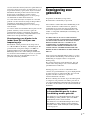 3
3
-
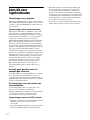 4
4
-
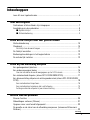 5
5
-
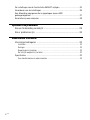 6
6
-
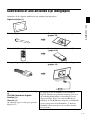 7
7
-
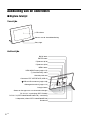 8
8
-
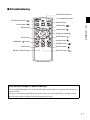 9
9
-
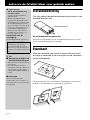 10
10
-
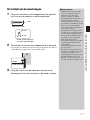 11
11
-
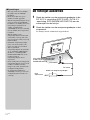 12
12
-
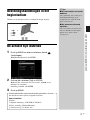 13
13
-
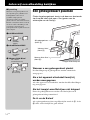 14
14
-
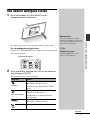 15
15
-
 16
16
-
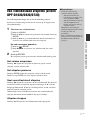 17
17
-
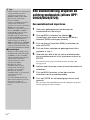 18
18
-
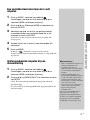 19
19
-
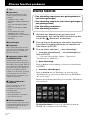 20
20
-
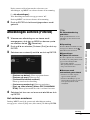 21
21
-
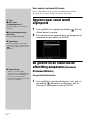 22
22
-
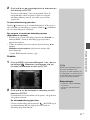 23
23
-
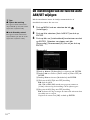 24
24
-
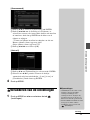 25
25
-
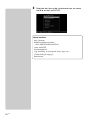 26
26
-
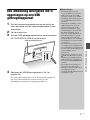 27
27
-
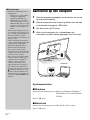 28
28
-
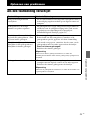 29
29
-
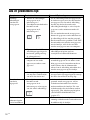 30
30
-
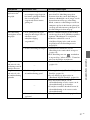 31
31
-
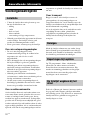 32
32
-
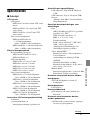 33
33
-
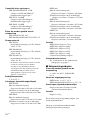 34
34
-
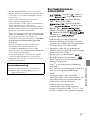 35
35
-
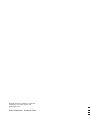 36
36